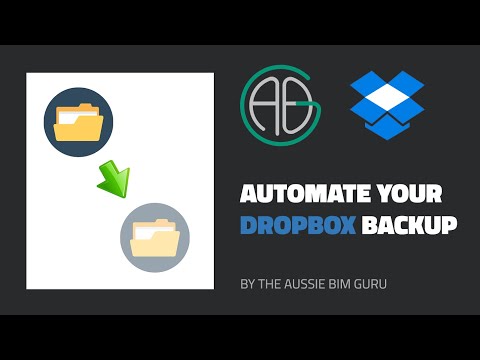एक पिन वास्तव में स्थानीय सिस्टम में साइन-इन करने का एक उत्कृष्ट विकल्प है। पासवर्ड के विपरीत, पिन सिस्टम विशिष्ट हैं, और 4-6 अंक पिन आपकी प्रोफ़ाइल को सुरक्षित रखने के लिए पर्याप्त है। इस प्रकार, कई उपयोगकर्ता साइन इन करने के नए तरीके से स्थानांतरित हो रहे हैं। जबकि माइक्रोसॉफ्ट हर उत्पाद को परिशुद्धता के साथ बनाने का प्रयास करता है, कुछ भी सही नहीं है और न ही पिन सिस्टम है। कभी-कभी, पिन को पुनर्निर्माण करते समय, उपयोगकर्ताओं को निम्न संदेश प्राप्त होता है:
We couldn’t sign you in, The device that is required by this cryptographic provider is not ready for use.

समस्या को ठीक करने के लिए निम्न समस्या निवारण की कोशिश की जा सकती है:
1] माइक्रोसॉफ्ट खाते का उपयोग कर लॉगिन करें
- स्टार्ट बटन पर क्लिक करें और फिर सेटिंग विंडो खोलने के लिए प्रतीक की तरह गियर।
- खातों पर डबल-क्लिक करें। डिफ़ॉल्ट रूप से "आपकी जानकारी" टैब का चयन किया जाएगा।
- यदि आप अपने स्थानीय खाते का उपयोग कर लॉग इन हैं, तो "इसके बजाय माइक्रोसॉफ्ट अकाउंट में साइन इन करें" के विकल्प पर क्लिक करें।
- सेटअप को पूरा करें और सिस्टम को पुनरारंभ करें।
यदि यह आपकी समस्या को हल करता है, तो आप अपनी जुड़ी पुरानी प्रोफ़ाइल को स्थानीय प्रोफ़ाइल बना सकते हैं।
2] टीपीएम की जांच करें
एक टीपीएम (विश्वसनीय प्लेटफार्म मॉड्यूल) सुरक्षा के लिए उपयोग की जाने वाली प्रणाली पर एक चिप है। टीपीएम एन्क्रिप्शन कुंजी के साथ कलाकृतियों को स्टोर करता है और प्रमाणीकरण के लिए आवश्यक है। आपको पता होना चाहिए कि सभी सिस्टम में टीपीएम नहीं है।
इसलिए, यह सुनिश्चित करने के लिए कि समस्या टीपीएम के साथ नहीं है, निम्न का प्रयास करें:
- सुनिश्चित करें कि BIOS अद्यतन किया गया है।
- सुनिश्चित करें कि बीआईओएस में टीपीएम चालू है। इसे जांचने के लिए, रन विंडो खोलने के लिए Win + R दबाएं और कमांड टाइप करें tpm.msc। टीपीएम प्रबंधन कंसोल खोलने के लिए एंटर दबाएं और नीचे जांचें स्थिति। तुम्हे देखना चाहिए - टीपीएम उपयोग के लिए तैयार है.
3] एनजीसी फ़ोल्डर पर एसीएल रीसेट करें
त्रुटि के लिए कई अपेक्षित कारणों में से एक हो सकता है एनजीसी फ़ोल्डर पर एक्सेस कंट्रोल लिस्ट (एसीएल) भ्रष्ट हैं इस संभावना को अलग करने के लिए, हम एसीएल को रीसेट करते हैं। MicrosoftAnswers पर सुझाए गए अनुसार इसकी प्रक्रिया निम्नानुसार है:
स्टार्ट बटन पर राइट-क्लिक करें और फिर व्यवस्थापक मोड में कमांड प्रॉम्प्ट खोलें।
निम्न आदेश निष्पादित करें:
icacls C:WindowsServiceProfilesLocalServiceAppDataLocalMicrosoftNgc /T /Q /C /RESET
ऐसा करने के बाद, कंप्यूटर को पुनरारंभ करें और देखें कि क्या इससे मदद मिली है।